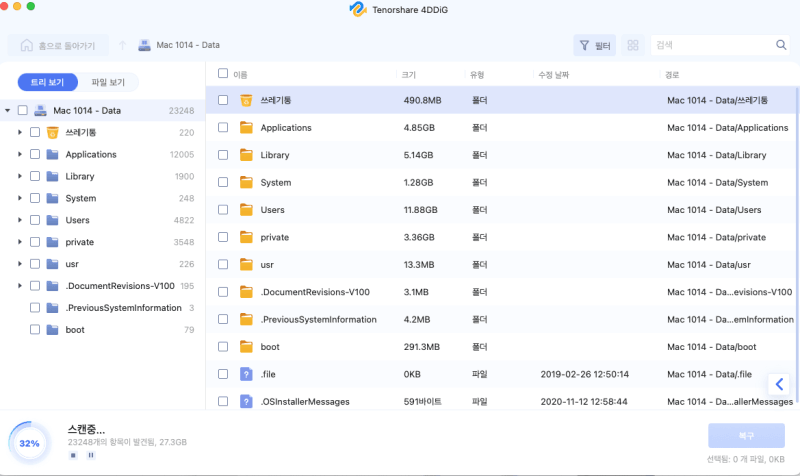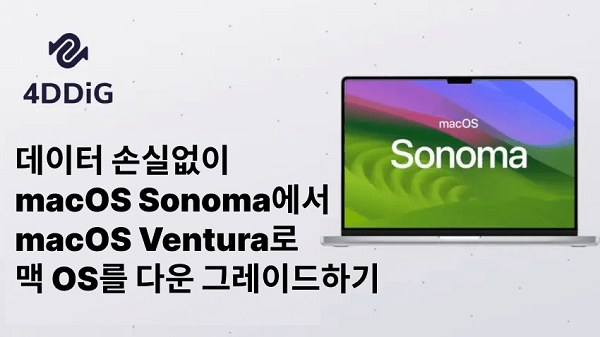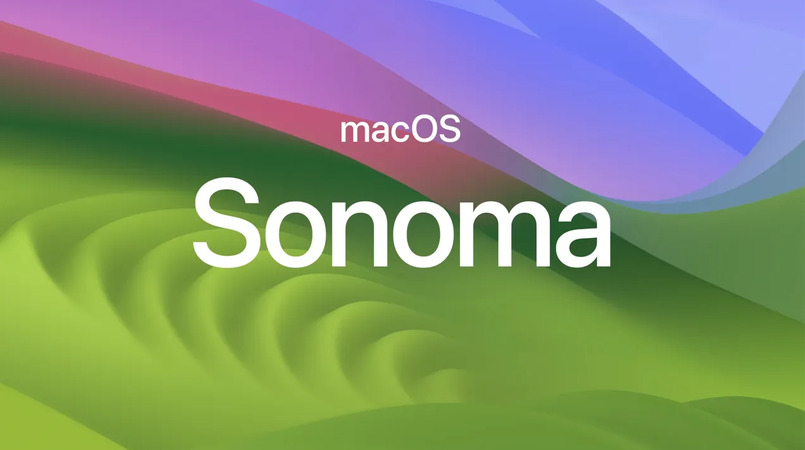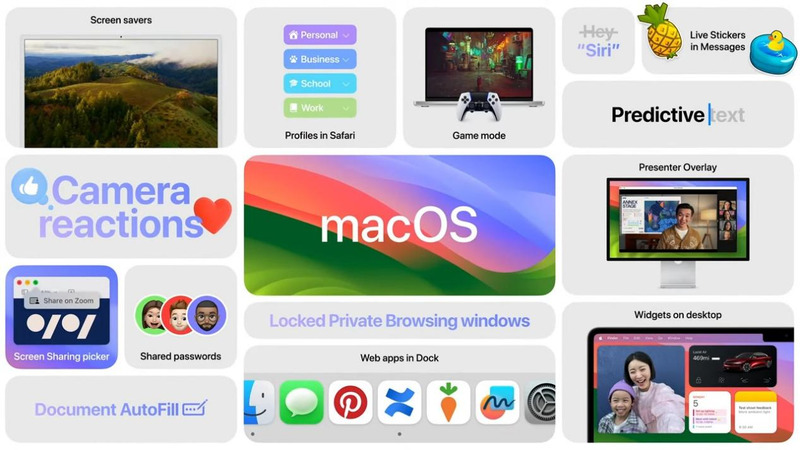2023년 6월 6일, 세계 개발자 회의 WWDC23에서 발표된 macOS 14 Sonoma.
업데이트는 언제이며 꼭 해야 할까?
이번 기사에서는 macOS 14 Sonoma의 정식 출시 시기, 지원 기종, 주요 기능 및 설치 방법에 대해 자세히 설명합니다.

Part1: macOS 14 Sonoma 소개
1. macOS Sonoma 지원 기기
macOS 14가 지원되는 기종은 어떤 기종일까요?
공식 사이트에 따르면 다음과 같다.
- Mac Studio(2022 이상)
- Mac mini(2018 이상)
- iMac Pro(2017)
- Mac Pro(2019 이상)
- iMac(2019 이상)
- MacBook Pro(2018 이상)
- MacBook Air(2018 이상)
위 이외의 기종은 mac OS 14 Sonoma 업데이트 대상에서 제외되니, 구형 기종을 사용하는 분들은 주의해야 한다.
2. macOS Sonoma의 새로운 기능
macOS 14 Sonoma에는 어떤 기능이 추가될까요?
이번 새 버전에서는 보안 개선 등 외에도 매력적인 새로운 기능들이 많이 추가되었습니다. 그 중에서도 필자가 특히 주목하고 있는 5가지 새로운 기능을 소개합니다!
① 'macOS Sonoma 게임 모드' 탑재
게임 모드에서는 Mac의 CPU와 GPU가 자동으로 게임을 최우선으로 하여 성능을 발휘합니다. 백그라운드 작업으로 인한 사용률을 낮추고, 또한, AirPods나 좋아하는 컨트롤러와 같은 무선 액세서리의 대기 시간을 크게 줄여서 반응성이 좋아집니다.
②화상회의 기능 강화
(1)자신과 배경 사이에 공유 슬라이드를 끼워넣기.
화상 회의에서 슬라이드를 공유할 때 자신과 배경 사이에 공유 슬라이드를 끼워 표시할 수 있게 된다. 공유 중인 슬라이드 앞에서 걷거나 말을 할 수 있습니다. 이른바 수업과 같은 느낌의 공유 스타일을 구현할 수 있게 됩니다.
리액션 기능으로 즐거운 소통을 할 수 있다.
특정 제스처를 취하면 화면에 애니메이션(리액션)을 표시할 수 있게 됩니다. 목소리를 내지 않아도 손동작만으로 다양한 반응을 공유할 수 있기 때문에 원격에서도 색채와 표정이 풍부한 커뮤니케이션을 실현할 수 있습니다.
③바탕화면에 위젯 추가하기
새로운 위젯 갤러리에서 원하는 위젯을 선택하여 바탕화면에 배치할 수 있습니다. 위젯에서 바로 팟캐스트를 재생하거나 전등을 끄는 등 다양한 기능을 사용할 수 있습니다.
④새로운 항공 사진 화면 보호기 추가
전 세계의 숨막히게 아름다운 풍경을 화면보호기로 맥의 디스플레이에서 즐길 수 있습니다.
⑤Safari와 비밀번호
알려진 트래커가 페이지를 불러올 수 없도록 완전히 차단하고, 웹을 볼 때 URL에 추가되는 사용자를 식별하는 추적을 제거하여 Safari 검색이 그 어느 때보다 더 가벼워졌습니다. 더 읽기 쉽고 관련성 높은 검색 결과를 표시합니다.

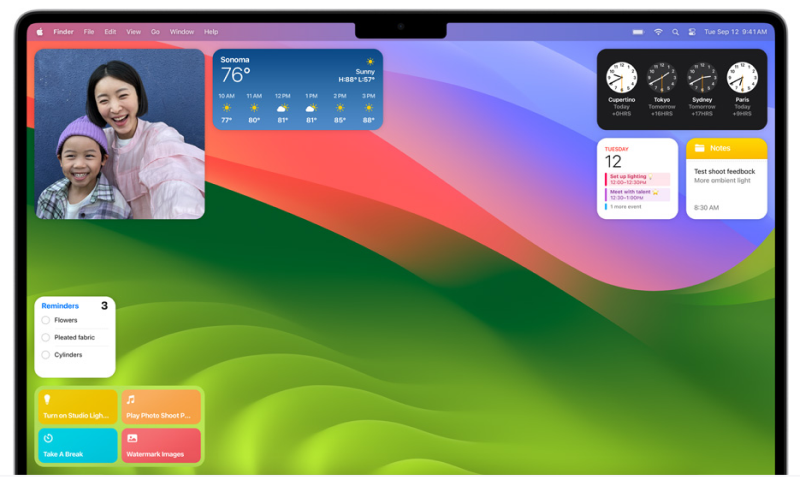
3. macOS Sonoma를 다운로드하여 설치
MacOS Sonoma는 어떻게 다운로드 및 설치하나요? MacOS Sonoma의 업그레이드 절차는 다음과 같다.
화면 왼쪽 상단의 애플 메뉴(사과 모양) > '시스템 환경설정' > 창 왼쪽에서 '일반' 클릭 > '소프트웨어 업데이트' 클릭
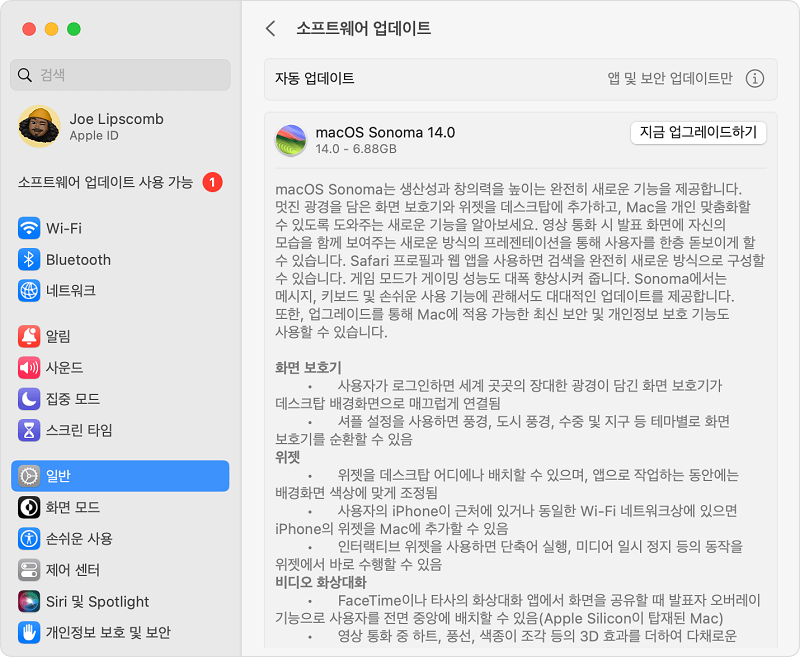
Part2: macOS14 Sonoma로 업데이트해야 할까?
"macOS 14 Sonoma로 업데이트해야 하는가?" "업데이트를 하지 않으면 어떻게 되는 걸까?" 이런 궁금증을 가지고 계신 분들이 많을 것 같습니다.
결론부터 말하자면, 최신 버전으로 업데이트하는 것이 좋습니다.
OS 업데이트에는 기능 추가뿐만 아니라 보안 수준을 향상시키는 프로그램도 탑재되어 있습니다. 구형 OS버전을 그대로 사용하다 보면, 부정 접속이나 바이러스 감염의 위험성이 높아집니다. 안전을 위해서라도 항상 최신 버전을 유지하는 것은 매우 중요합니다.
참고로 이번 macOS 14 Sonoma 버전업은 기능이 대폭 추가되면서 내부 데이터 업데이트도 평소보다 많이 이루어진다. 따라서 버전업에 대한 고민은 신중하게 진행하시는 것이 좋습니다.
Part3: macOS14 Sonoma 업데이트가 실패하는 원인
업데이트가 실패하면 Mac이 제대로 재시동되지 않거나 재설치가 제대로 작동하지 않는 등의 문제가 발생할 수 있으며, macOS14 Sonoma 업데이트 실패 원인에 대해 소개합니다.
1. 필요한 저장공간 부족
맥의 저장공간이 부족하면 업데이트 도중에 프로세스가 중단되어 업데이트가 완료되지 않을 수 있습니다. 업데이트 전에 반드시 사용 중인 기기의 저장공간을 확인해야 합니다.
2. 업데이트 다운로드 오류
업데이트 다운로드에 시간이 오래 걸리는 요인으로 인터넷 환경이 좋지 않은 경우가 있습니다. OS 업데이트 시에는 기기를 인터넷에 연결해야 합니다. 업데이트 전에 반드시 네트워크 상태를 확인해주세요.
3. 업데이트 서버에 접속 문제
PC나 업데이트 자체에 문제가 없어도 애플의 서버가 멈춰서 업데이트가 되지 않는 경우도 있습니다.
애플의 서버 상태는 애플의 '시스템 상태' 페이지에서 확인할 수 있습니다. 사이트 상에서 'macOS 소프트웨어 업데이트'가 표시되어 있는지 확인한 후 버전 업을 시작해봅시다.
4. 업데이트가 끝나지 않음
업데이트가 완료되지 않는 요인으로 보안 소프트웨어가 영향을 미치는 경우도 있습니다. 보안 소프트웨어가 업데이트 파일을 위험한 프로그램으로 판단해 업데이트를 중단시키는 경우가 있습니다. 요컨대, 보안 소프트웨어가 새로운 업데이트 파일을 대응하지 못하는 상태인 것인 것입니다.
따라서 업그레이드를 할 때는 특히 보안 소프트웨어를 중지한 후 업그레이드를 하는 것이 위험을 줄일 수 있습니다. 혹시라도 설치가 중간에 멈춰서 끝나지 않는다면 강제 종료할 수도 있습니다.
Part4: 추가 정보: macOS14 업데이트 오류 발생 시 데이터 복구 방법
만약 macOS 14 업데이트에 문제가 발생하여 데이터가 손실된 경우 어떻게 해야 할까요?
대책: 데이터 복구 소프트웨어 'Tenorshare 4DDiG(Mac)'를 이용하기
Tenorshare 4DDiG(Mac)는 사진, 동영상, 음악, 텍스트 파일 등 다양한 형식의 파일을 복구할 수 있는 강력한 만능 소프트웨어입니다. 복잡한 조작이 필요 없고, 기술적인 지식이 없는 사람도 몇 번의 클릭만으로 쉽게 데이터를 복구할 수 있어 위급한 상황에서 든든한 지원군이 되어줄 것입니다.
또한, Tenorshare 4DDiG(Mac)는 특허 기술을 통해 분실 당시와 동일한 상태로 파일 복원이 가능합니다. 한국어도 지원하고 있어 유사시 매우 유용할 것입니다.
다음은 Tenorshare 4DDiG로 데이터를 복구하는 방법을 설명합니다.
설치 및 실행
Tenorshare 4DDiG(Mac) 공식 홈페이지에서 소프트웨어를 다운로드하여 Mac에 설치합니다. 설치가 완료되면 애플리케이션을 실행합니다.
스캔 대상 선택
프로그램 실행 후 화면에서 복구하고자 하는 데이터가 있는 드라이브나 파티션을 선택합니다.

'스캔' 클릭
삭제된 파일을 모두 스캔하는 데는 시간이 걸립니다. 스캔 결과가 나오면 원하는 파일 유형을 클릭하여 세부 정보를 미리 볼 수 있습니다.
![4ddig mac 스캔]()
복원 위치 선택
복원된 파일을 저장할 위치를 선택합니다. 원래 위치로 직접 데이터를 복원하는 것은 권장하지 않습니다. 다른 장소, 예를 들어 외장 드라이브에 데이터를 저장하는 것이 좋습니다.
![대상 폴더 선택]()
Part5: 마무리
macOS 14(Sonoma)의 출시일과 업데이트의 필요성에 대해 알아보았습니다. macOS Sonoma 업데이트가 실패하는 사례로는 저장공간 부족, 네트워크 환경 불량으로 인해 정상적으로 완료되지 않는 경우가 있기 때문에 업데이트 전 사전 점검을 꼼꼼히 하는 것이 중요합니다. 또한, 혹시라도 데이터 손상 및 손실이 발생했을 때 복구할 수 있는 방법으로 Tenorshare 4DDiG(Mac)를 기억해두세요!